Wix Bookings: mostrare servizi diversi su pagine differenti
執筆時間: 6分
Mostra diversi tipi di servizi su pagine differenti, creando diversi elenchi di servizi. Quindi scegli quali servizi vuoi mostrare in ogni elenco. Questo tiene i tuoi servizi organizzati e più facili da prenotare.
Altre opzioni di visualizzazione:
In questo articolo, scoprirai di più su:
Aggiungere e configurare un elenco di servizi aggiuntivi
Classifica i diversi servizi che offri, creando un'altra pagina con l'elenco dei servizi. In questo modo sarà più facile per i tuoi clienti trovare e prenotare il servizio di cui hanno bisogno.
Per aggiungere un altro elenco servizi:
Editor Wix
Editor Studio
- Vai al tuo Editor
- をクリック 要素の追加
 編集部副部長
編集部副部長 - Clicca su Prenotazioni
- Clicca su Elenco Servizi, quindi seleziona un template per l'elenco dei servizi
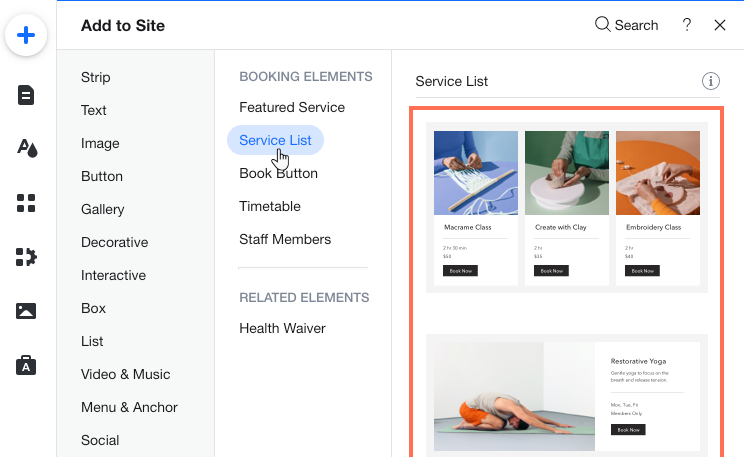
- Clicca sull'elemento Elenco servizi nella tua pagina
- Clicca su Impostazioni
- Clicca sulla scheda Servizi
- Sotto Come vuoi scegliere quali servizi mostrare?, seleziona la casella di spunta accanto all'opzione pertinente: Scegli per categoria di servizio, Scegli per sede del servizio, o Scegli i servizi direttamente
- Clicca per selezionare la casella di spunta accanto alle categorie, alle sedi o ai servizi pertinenti che vuoi mostrare. Le opzioni che vedi dipendono dalla tua scelta nel passaggio 9 sopra
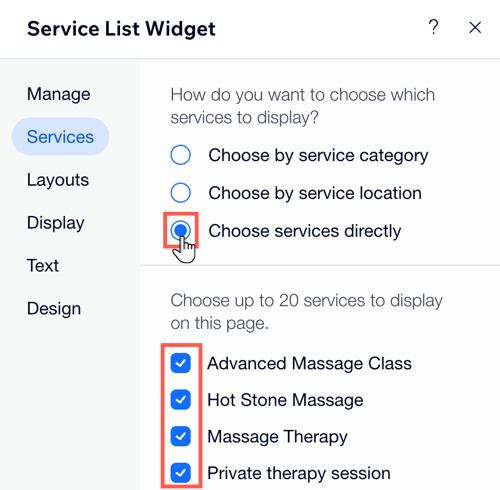
- Clicca su Salva
- Clicca su Pubblica quando vuoi pubblicare le modifiche
Impostare una pagina con servizi solo per i membri del sito
Offri alcuni servizi solo ai membri del sito. Questo è un ottimo modo per premiare i tuoi clienti abituali.
Per impostare una pagina con servizi solo per i membri del sito:
Editor Wix
Editor Studio
- Vai al tuo Editor
- Nascondi la pagina Prenota online dal menu del tuo sito:
- をクリック Pagine e menu
 編集部副部長
編集部副部長 - Clicca su Pagine prenotazioni
- アイコンをクリック Altre azioni
 accanto alla pagina Prenota online e seleziona Impostazioni
accanto alla pagina Prenota online e seleziona Impostazioni - Abilita l'interruttore Nascondi dal menu
- をクリック Pagine e menu
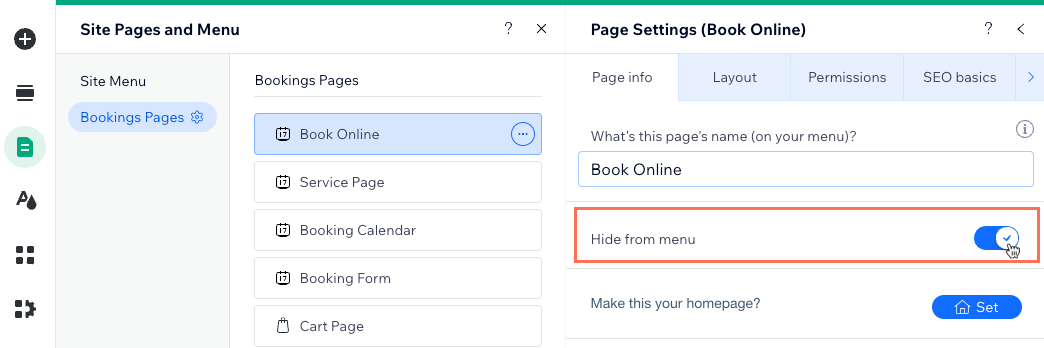
- Clicca su Menu del sito nel pannello Pagine del sito e menu
- Clicca su + Aggiungi un elemento al menu nella parte inferiore del pannello Pagine del sito e menu e seleziona Nuova pagina. Quindi seleziona una pagina predefinita o una pagina vuota per mostrare i servizi riservati ai membri
- Aggiungi un elenco servizi (vedi aggiungere e configurare un elenco servizi aggiuntivo)
- Clicca sul widget Elenco servizi nella tua pagina
- Clicca su Impostazioni
- Clicca sulla scheda Servizi
- Seleziona solo i servizi per i membri del sito
- Imposta le autorizzazioni della pagina su Solo membri:
- をクリック Pagine e menu
 編集部副部長
編集部副部長 - アイコンをクリック Altre azioni
 accanto alla nuova pagina
accanto alla nuova pagina - Clicca su Impostazioni
- Clicca sulla scheda Autorizzazioni
- Seleziona Solo membri
- Seleziona Solo i membri selezionati o i clienti paganti
- Seleziona i Ruoli dei membri e i Piani a pagamento che hanno accesso alla nuova pagina
- をクリック Pagine e menu
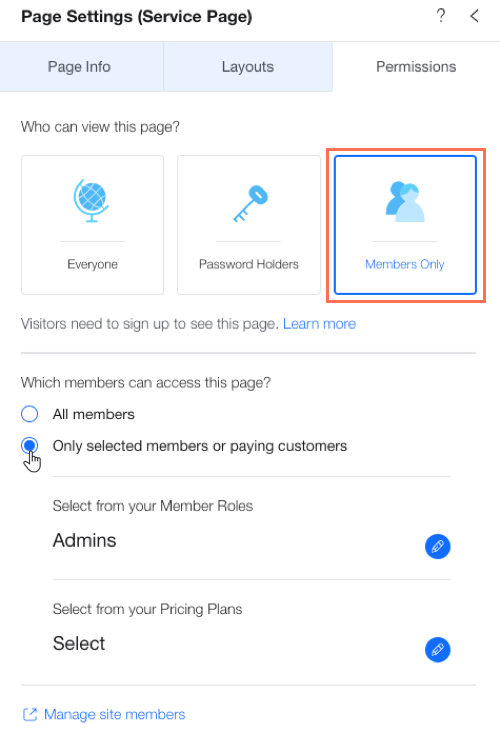
- Clicca su Salva
- Clicca su Pubblica quando vuoi pubblicare le modifiche
Suggerimenti:
- Scopri di più su come creare pagine per soli membri
- Scopri di più su come configurare l'Elenco Servizi
この記事は役に立ちましたか?
|